Adobe InDesign給文字添加拼音的方法
時間:2022-12-08 09:54:45作者:極光下載站人氣:270
Adobe indesign軟件是一款十分受歡迎的平面設計軟件,特別是一些學習設計專業的小伙伴就會經常使用該軟件進行設計操作,在使用這款軟件操作的過程中一般都是會進行一些文字的輸入的,比如你想要給一張圖片進行一個文字概要,那么就會使用到文字工具,但是有些小伙伴在編輯文字的時候想要給文字添加拼音,讓自己制作的封面圖片有設計感一點,但是卻不知道怎么給文字添加拼音注釋,那么現在小編就給大家分享一下怎么使用Adobe InDesign給文字添加拼音的操作方法吧,感興趣的小伙伴可以看看哦,希望可以幫助到大家。
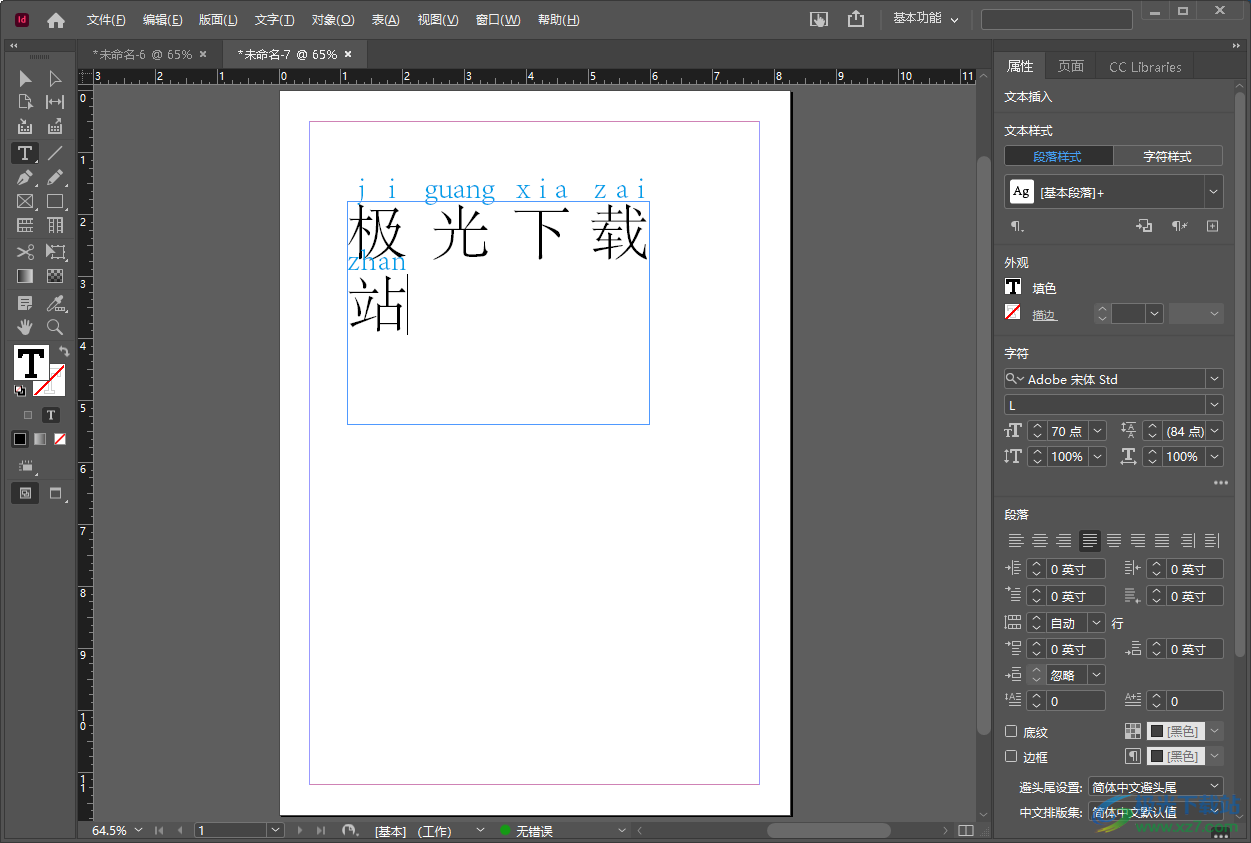
方法步驟
1.首先我們需要在Adobe InDesign新建一個空白頁面,然后在左側的工具欄中找到文字工具,用鼠標左鍵在空白頁面上進行勾畫出一個文字編輯框,如圖所示。
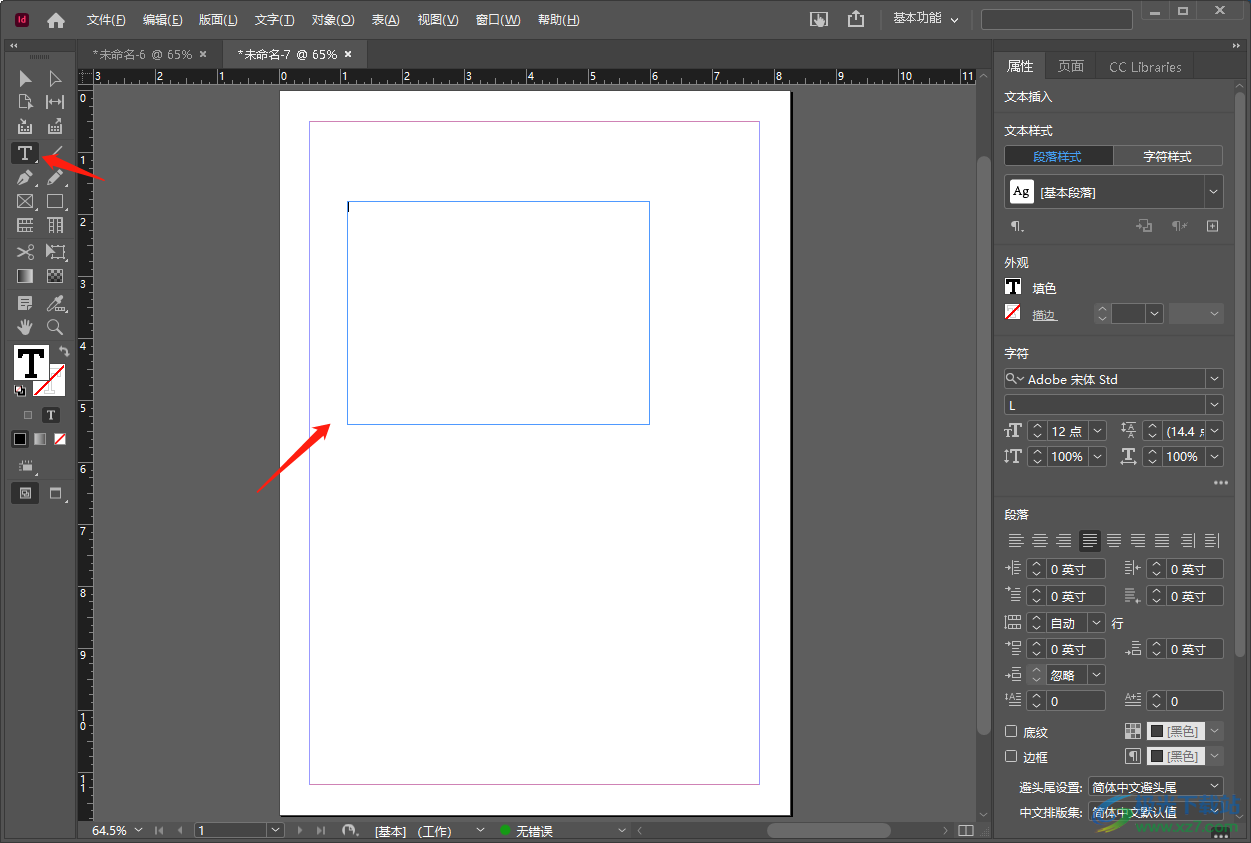
2.之后你需要在文字編輯框中輸入自己想要編輯的文字內容,然后你可以將文字選中,在右側的文字設置中將文字字體設置大一點,如圖所示。
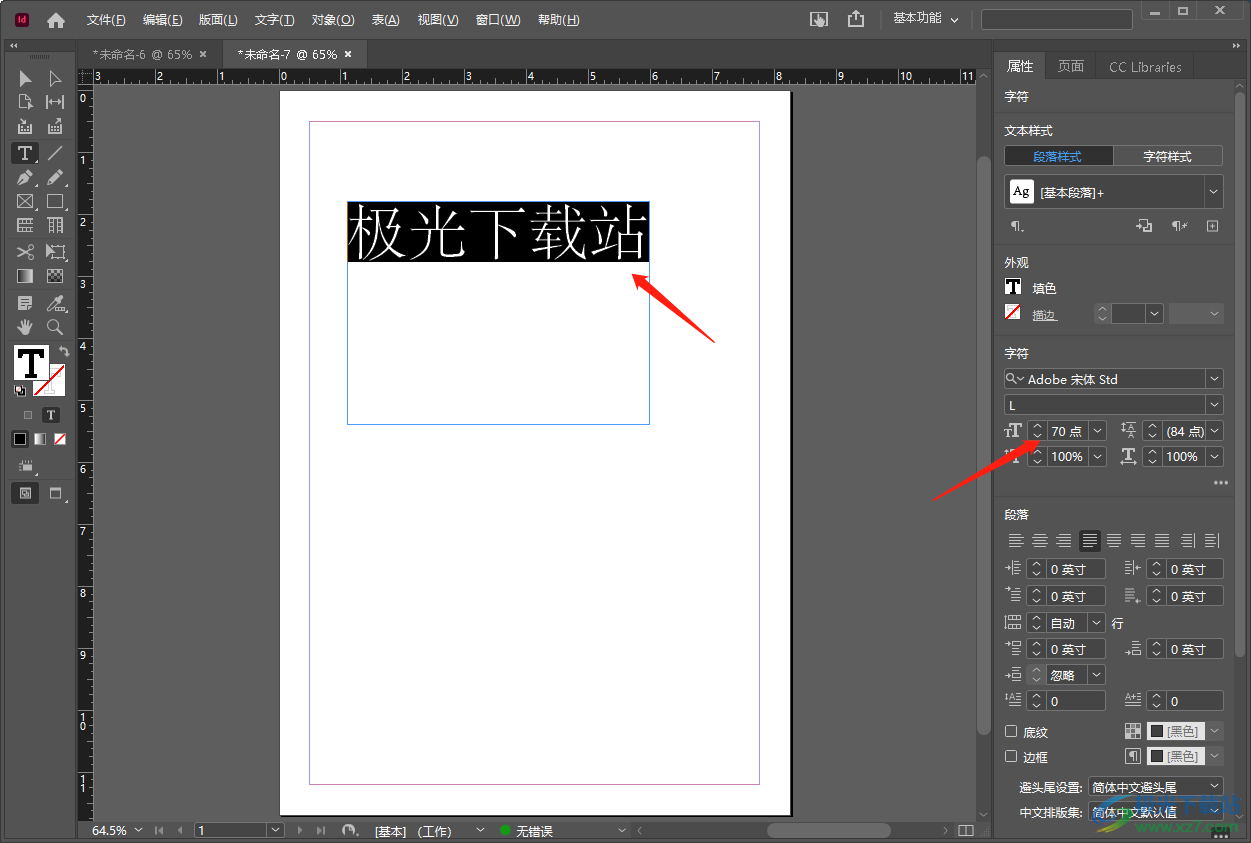
3.之后我們需要將文字用鼠標選中,再使用右鍵點擊一下,在菜單選項中選擇【拼音】選項,并且在復選項中選擇【拼音】。
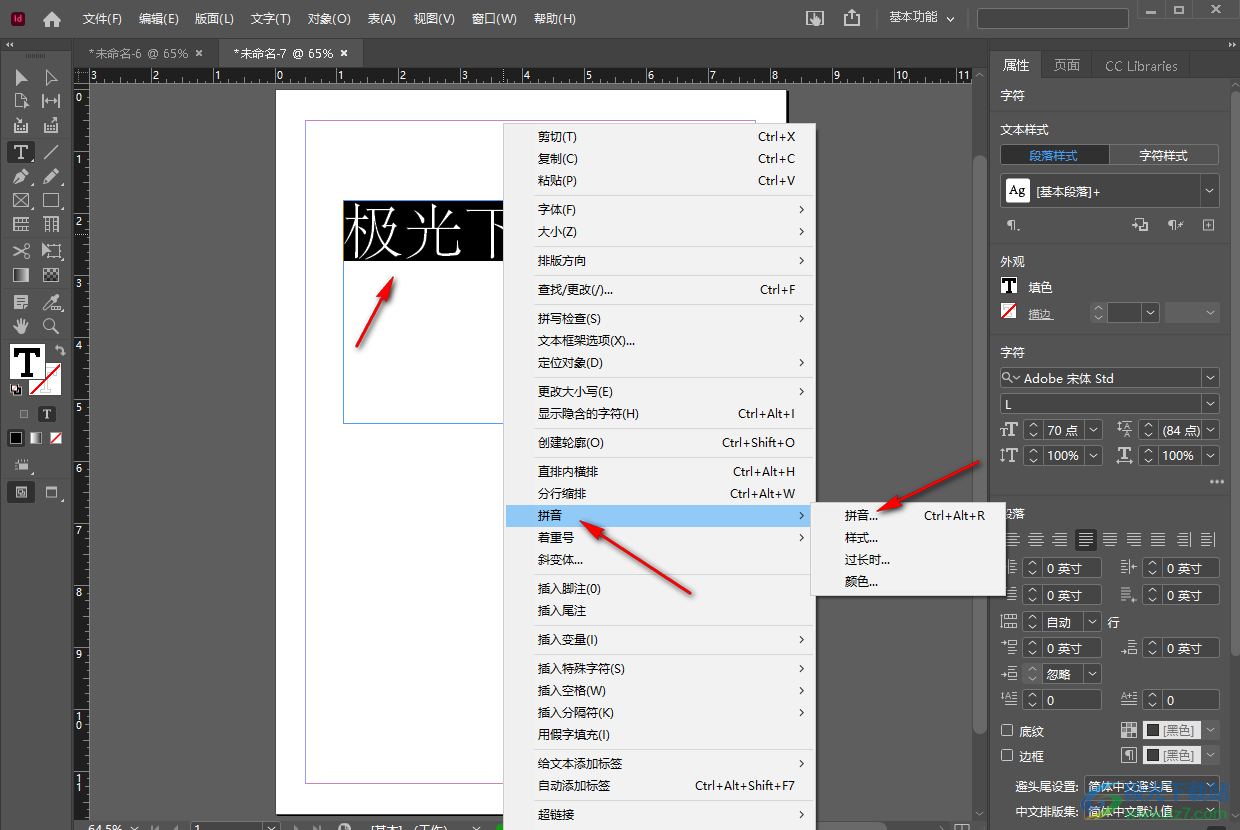
4.接著就會彈出一個拼音的窗口,你需要在頂部【拼音】的框中輸入文字的拼音,一般都是選擇【逐字加注】,對齊方式和位置可以根據自己的喜歡來選擇。
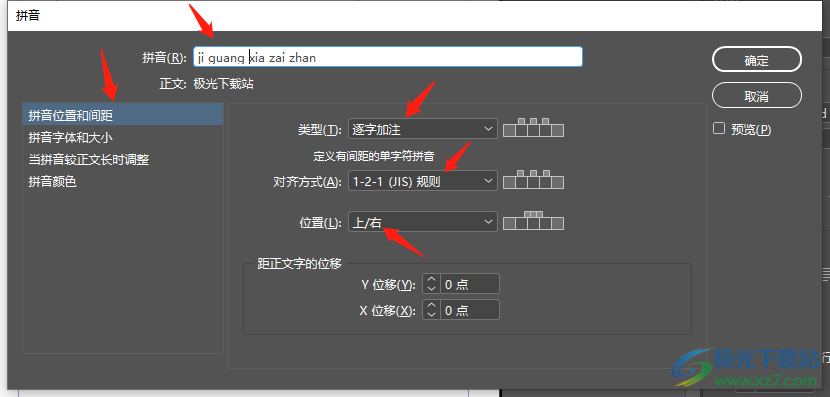
5.點擊左側的【拼音字體和大小】,這里你可以設置一下拼音的字體和拼音顯示的大小,如圖所示。
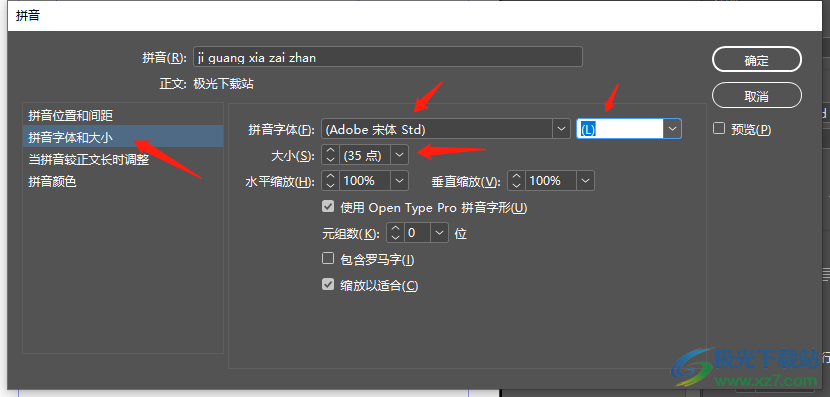
6.在【拼音較正文長時調整】選項卡下,你可以設置延伸和拼音間距。
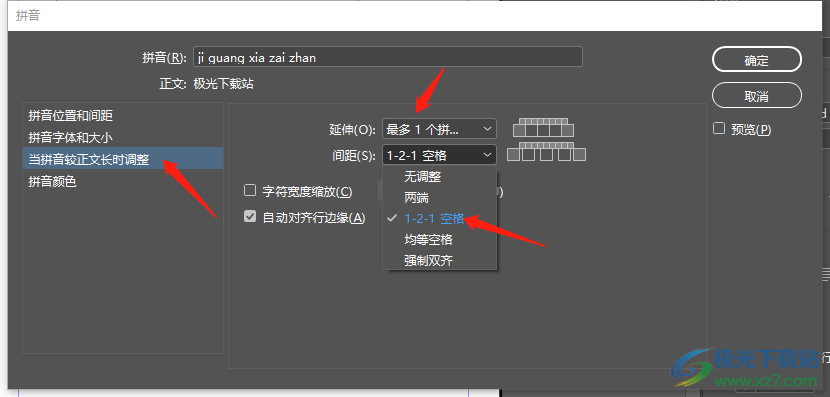
7.如果想要給拼音添加一個好看的顏色,那么在【拼音顏色】那里你可以選擇自己覺得好看的顏色,之后點擊確定即可。
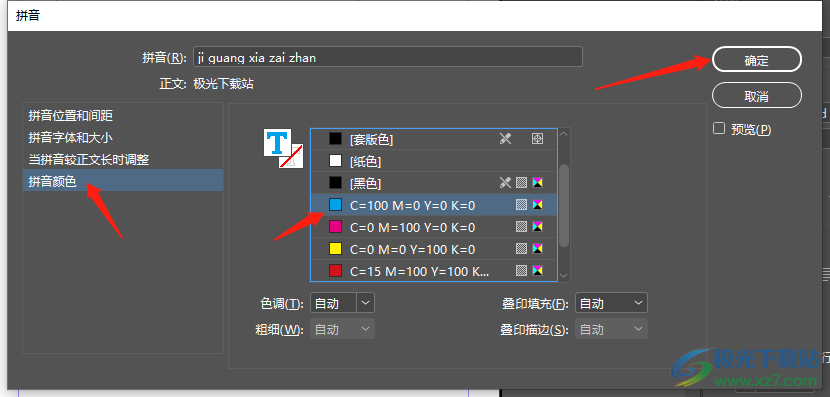
8.點擊確定后會返回到操作頁面中,這時就會看到剛剛編輯的文字已經有拼音顯示出來了,如圖所示。
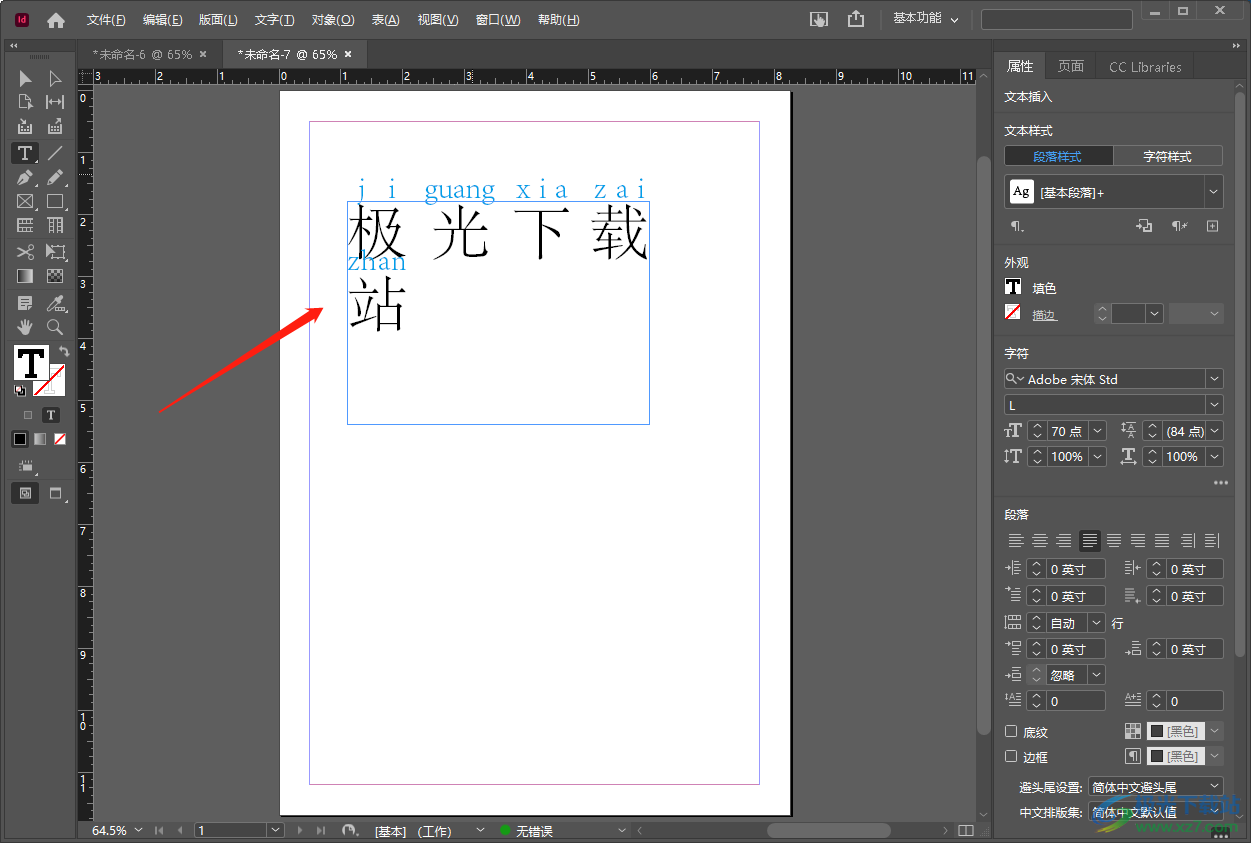
以上就是關于如何使用Adobe InDesign給文字添加拼音的具體操作方法,平時自己在編輯文字的時候,想要給文字添加拼音來修飾一下,那么不知道怎么添加拼音的話可以通過上述方法來添加,操作方法簡單,快試試吧。
[download]551461[/download]
相關推薦
相關下載
熱門閱覽
- 1百度網盤分享密碼暴力破解方法,怎么破解百度網盤加密鏈接
- 2keyshot6破解安裝步驟-keyshot6破解安裝教程
- 3apktool手機版使用教程-apktool使用方法
- 4mac版steam怎么設置中文 steam mac版設置中文教程
- 5抖音推薦怎么設置頁面?抖音推薦界面重新設置教程
- 6電腦怎么開啟VT 如何開啟VT的詳細教程!
- 7掌上英雄聯盟怎么注銷賬號?掌上英雄聯盟怎么退出登錄
- 8rar文件怎么打開?如何打開rar格式文件
- 9掌上wegame怎么查別人戰績?掌上wegame怎么看別人英雄聯盟戰績
- 10qq郵箱格式怎么寫?qq郵箱格式是什么樣的以及注冊英文郵箱的方法
- 11怎么安裝會聲會影x7?會聲會影x7安裝教程
- 12Word文檔中輕松實現兩行對齊?word文檔兩行文字怎么對齊?
網友評論